どうも!家の契約ごとは全て一任されている、つっつんです!
家の賃貸契約から携帯の契約、さらに奥さんのブログのサーバーやドメインも僕が管理しています。
奥さんが細々したことは苦手ということで、家計も僕が握っているくらいなのですが、ある事件が起きてしまいました!
奥さんのブログのドメインを失効
させてしまったんです!!!!!
最近は更新が途絶えてアクセスは減っていたサイトですが、SEOを全く意識せずに書いた記事たちで全盛期は6,000PVありました。
そのサイトを吹っ飛ばしてしまいました、、、泣
そもそも、いくつものブログを立ち上げては閉鎖し、ドメインは取ったものの全く稼働しないなんてこともあり、更新したつもりの奥さんのドメインが失効し、全然どうでもいいドメインがなぜか更新されてたんです、、、
この記事を読んでる方も恐らく、ドメイン失効して慌ててるんではないでしょうか?
今回、サイト自体を復旧できたわけじゃないんですが、
WordPressのダッシュボードに入って記事ソースをそのまま持ってこれる
ようにはできたので、その方法をシェアします。
「ドメイン失効しちゃって記事だけでも何とか救済できないか?」
と考えてる方の参考になるかと思います!
やり方はとっても簡単なので、この記事を参考に大切なブログのコンテンツたちを救い出してあげてください。
※ちなみに今回のやり方は古い記事を1つ1つコピペ作業で戻す方法です。「データベース(MySQL)」「FTPソフト」と聞いて、よく分かる方はサイトそのものを丸ごとコピペして復旧することができるはずなので、別の方法を試してみてください。
超簡単!ドメインを失効したサイトに自分のPCでアクセスするための設定の手順
記事のデータの居場所さえ分かれば何とかなると思い、僕が契約してるXserverのサポートに問い合わせたところ
こちらのリンクを案内してもらいました。
どうやら、hostsファイルというものを編集することができれば、
設定をしたPCからのみ、XSERVERにアップロードしたWebサイトのデータにアクセスすることが可能になります。
だそうです!
ということで、そのhostsファイルを見つけ、編集する手順をご紹介します!
1、hostsファイルを見つける
まずは、hostsファイルを見つけます。
WindowsとMacではやり方が違うので、ご自身の使ってるOSの手順を参考にしてください。
Windowsの場合
1、メモ帳を右クリックして管理者として実行
2、ファイル>開く、をクリック
3、[テキスト文書(.txt)]を [すべてのファイル]に変更(右下の[開く][キャンセル]の上にある)
4、「hosts」を開いて編集する
参照:Windows10でhostsファイルの書き換えをする方法。サーバ移転の時に必要 | IT便利帳
※何かあったときのために元のhostsファイルはコピーして置いておくことをオススメします
Macの場合
1、Fineder>移動>フォルダへ移動、をクリック
2、「/private/etc」を入力して移動
3、「hosts」を開いて編集する
参照:Macでhostsファイルを書き換える方法 | HAZIMARU
※何かあったときのために元のhostsファイルはコピーして置いておくことをオススメします
2、hostsファイルに『[サーバーのIPアドレス] [サイトのアドレス]』を入力する
hostsファイルを開いたら、最後の行に
- サーバーのIPアドレス
- サイトのアドレス
を入力します。
間に半角のスペースが必要なので
例えば
223.223.223.10 tsuttsun0223.com
こんな感じになります。
サーバーのIPアドレスの調べ方は自分の使ってるサーバーのヘルプで確認してみてください。
ちなみにメジャーどころのIPアドレスが載っているところは以下の通りです
Xserver:サーバーパネル内の「サーバー情報」
ロリポップ:ユーザー専用ページの「アカウント情報」
さくら:サーバーコントロールパネル内の「サーバ情報の表示」>「サーバ情報の表示 一覧」
3、上書き保存する
編集したあとは上書き保存してください。
たったこれだけのことで、自分のPCでのブラウザでURLを打ち込めば、ドメインを失効したサイトにアクセスできちゃうんです!
さらに、WordPressのダッシュボードにもログインできます!
投稿画面にアクセスできるので、記事を救済することができます!
まとめ
今回は、
ドメインを失効したサイトに自分のPCでアクセスするための設定の手順
をお届けしました!
そもそもドメインをちゃんと管理しろって話ではあるんですが、救済の方法があって助かりました。
- hostsファイルを見つけて
- [サーバーのIPアドレス] [サイトのアドレス]と入力する
やり方はめちゃくちゃ簡単なので、ぜひ試してみてください。
つっつん